Как да се върнете към класическия потребителски интерфейс на Spotify Desktop [Ръководство]
разни / / August 04, 2021
Spotify предостави нова актуализация на потребителския интерфейс за своето настолно приложение. Потребителите и любителите на музиката обаче намират новия интерфейс за по-малко интерактивен. Така че, като решение на проблема, ще ви кажа как да се върнете към класическия потребителски интерфейс на Spotify.
Обясних как да премина към стария гладък потребителски интерфейс на популярното приложение за стрийминг на музика във всички основни операционни системи като Windows, macOS и Linux. С новата актуализация лентата за търсене на началната страница се измести към левия панел.
Преди това с класически стар потребителски интерфейс на Spotify, бихте могли лесно да влезете в полето за собствено търсене и незабавно да въведете вашата музикална заявка. Това не е възможно с новия интерфейс за повечето потребители. Така че, като следвате това ръководство, можете да поправите всички тези неудобства и да се насладите на предишния интерфейс.
Съдържание на страницата
-
Върнете се към класическия потребителски интерфейс на Spotify Desktop
- Преминете към Spotify Classic UI на Windows OS
- Преминаване към Spotify Classic UI на Linux
- Как да се промени на Spotify по-стар интерфейс на Mac OS
Върнете се към класическия потребителски интерфейс на Spotify Desktop
С текущата десктоп версия трябва да щракнете върху Търсене, което не се вижда лесно. Тези, които не използват често десктоп Spotify или нови потребители, лесно ще се объркат. По-долу има екранна снимка на моя Spotify, автоматично актуализиран до най-новия потребителски интерфейс. Можете да видите, че лентата за търсене е била преместена в левия панел вместо в горната.
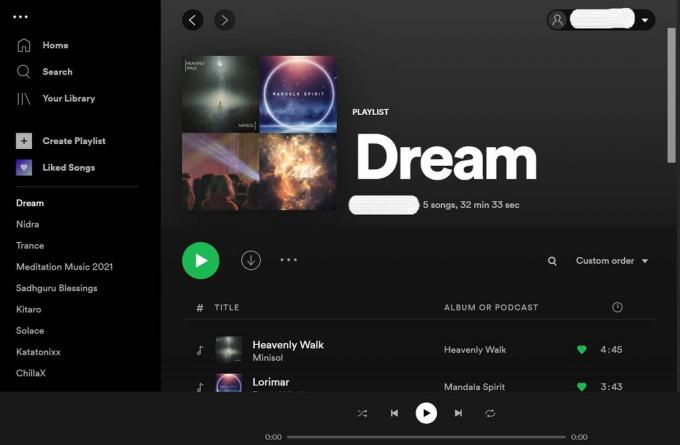
За да стигнете до стария потребителски интерфейс, трябва да направите малка промяна в конфигурационния файл на приложението за десктоп Spotify. Този файл е лесно достъпен на вашия компютър, независимо от операционната система, която използвате.
Преминете към Spotify Classic UI на Windows OS
Ако използвате компютър с Windows, следвайте това ръководство.
- Отворете File Explorer
- отидете на следния път, който споменах по-долу
- C: \ Потребители \ Потребителско име \ AppData \ Роуминг \ Spotify \ prefs
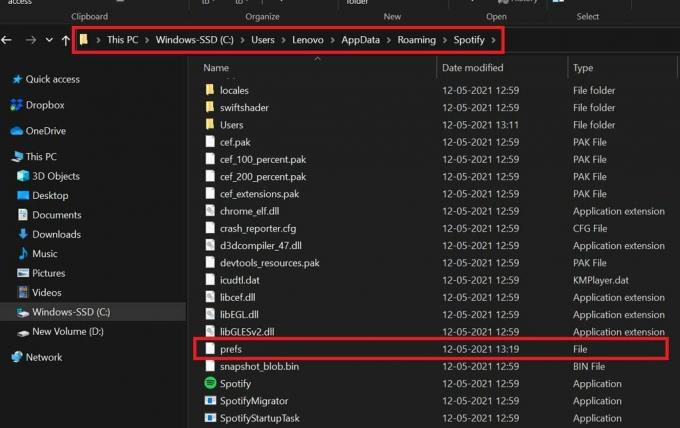
- Отворете prefs файла, като използвате приложението Notepad
- В този префикс на файла добавете този ред.
ui.experience_override = ‘’ класически ”
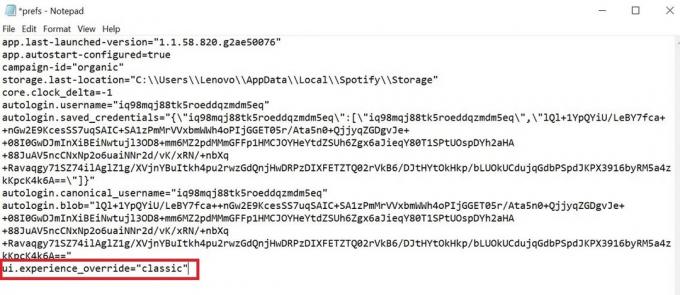
Забележка: В командата заменете потребителското име с конкретното потребителско име, което използвате за вашия компютър.
Също така не забравяйте, че във File Explorer трябва да активирате скрити файлове под опцията Преглед в лентата с менюта. Това ще ви позволи да получите достъп до папката AppData.
Реклами
След като преминете към класическия потребителски интерфейс на Spotify, като използвате горните стъпки, ще имате лентата за търсене в горната част на дисплея. ето екранна снимка от моя Spotify след изпълнение на ощипването към AppData.
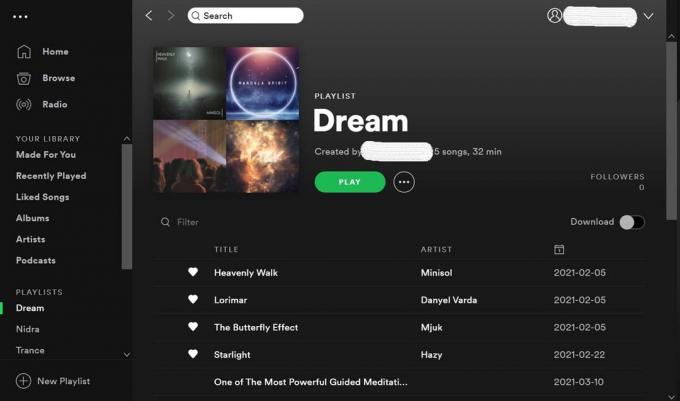
Преминаване към Spotify Classic UI на Linux
В Linux процесът за връщане към класическия потребителски интерфейс на Spotify за работния плот е същият, както при Windows.
Реклами
- навигирайте до home / $ USER / .config / Spotify / prefs
- Във файла prefs добавете ui.experience_override = ‘’ класически ”
Как да се промени на Spotify по-стар интерфейс на Mac OS
Ако сте на MacBook или iMac, ето стъпките, които трябва да следвате, за да промените Spotify на класическия си потребителски интерфейс.
- Търсене на старт
- В левия панел кликнете върху потребителското си име
- Ще видите, че всички включени папки ще се покажат
- Сега направете скритите файлове на библиотеката видими, като натиснете Command + Shift +.
- Кликнете върху Библиотека > Поддръжка на приложения > Spotify > prefs
- Както видяхте стъпките за Windows и Linux, същото трябва да направите и тук
- Във файла prefs добавете реда.
ui.experience_override = ‘’ класически ”
За всички операционни системи не забравяйте да рестартирате приложението Spotify, след като промените файла prefs. След рестартиране Spotify ще се върне към класическия си потребителски интерфейс.
Изпробвайте това ръководство за съответния компютър, ако намирате новия потребителски интерфейс на Spotify за по-малко интерактивен и полезен.
Свързани статии
- Как да изтрия всички Spotify песни
- Spotify Desktop App Slow Issue: Как да поправите
- Не мога да възпроизвеждам музика в приложението Spotify: Как да поправя
![Как да се върнете към класическия потребителски интерфейс на Spotify Desktop [Ръководство]](/uploads/acceptor/source/93/a9de3cd6-c029-40db-ae9a-5af22db16c6e_200x200__1_.png)


